- Если контроллер Xbox не работает, скорее всего, проблема связана с подключением, установленными драйверами, прошивкой или конфликтующим антивирусом.
- Чтобы решить проблему с контроллером Xbox, обновите драйверы, удалите сторонний антивирус или попробуйте другие способы здесь.
- Для контроллера Play Station установите DS4Windows и проверьте драйверы набора микросхем, среди прочих исправлений.

ИксУСТАНОВИТЕ, НАЖИМАЯ НА СКАЧАТЬ ФАЙЛ
Это программное обеспечение будет поддерживать ваши драйверы в рабочем состоянии, тем самым защищая вас от распространенных компьютерных ошибок и сбоев оборудования. Проверьте все свои драйверы прямо сейчас, выполнив 3 простых шага:
- Скачать DriverFix (проверенный загружаемый файл).
- Нажмите Начать сканирование чтобы найти все проблемные драйверы.
- Нажмите Обновите драйверы чтобы получить новые версии и избежать сбоев в работе системы.
- DriverFix был загружен пользователем 0 читателей в этом месяце.
Игры на Windows уже давно пользуются популярностью у сообщества, особенно потому, что пользователям не нужно покупать новое устройство и к ним легко получить доступ. Однако несколько пользователей сообщили, что их контроллер Windows 11 не работает.
Это может произойти как с контроллерами Xbox, так и с контроллерами PS4, и мы рассмотрим их по отдельности, чтобы помочь вам определить и устранить основную причину.
Итак, давайте выясним, почему не работает контроллер в Windows 11 и как можно это исправить.
Почему контроллер не работает в Windows 11?
Существуют различные причины, по которым контроллер не работает. Если проблема началась сразу после того, как вы обновился до виндовс 11, есть вероятность, что это либо проблема с подключением (с контроллерами Bluetooth), либо устаревшее приложение аксессуаров Xbox, либо проблемы с установленным драйвером.
Несколько пользователей также сообщили, что именно их антивирус заблокировал контроллер, хотя это случается не часто. Обязательно проверьте это, отключив/удалив антивирус. Некоторые пользователи контроллера PS сообщили, что именно драйвер набора микросхем AMD привел к тому, что он не работает в Windows 11.
Если вы используете проводной контроллер, возможно, порт USB неисправен или порт может быть отключен в BIOS.
Теперь, когда у вас есть базовое понимание концепции, давайте перейдем к решениям. У нас есть исправления для Xbox и PS4 в разных разделах, поэтому просто перейдите к тому, который подходит для вашего случая.
Что делать, если контроллер не работает в Windows 11?
1. Xbox
1.1 Перезапустите систему и контроллер
- Нажимать Альт + F4 запустить Выключить Windows поле, щелкните раскрывающееся меню и выберите Запустить снова.
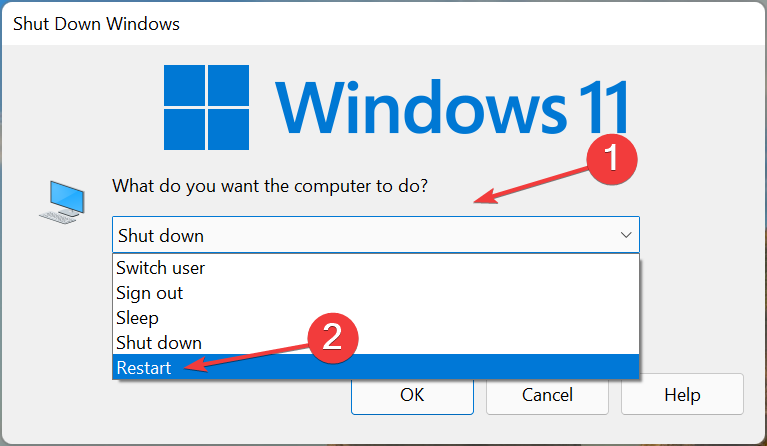
- Теперь нажмите на ХОРОШО чтобы перезагрузить компьютер.

Первое, что вы должны сделать, когда не работает контроллер Xbox в Windows 11, — это перезагрузить компьютер и сам контроллер. Это устранит любые тривиальные проблемы и быстро наладит работу.
1.2 Обновите драйвер USB (для проводных контроллеров Xbox)
- Нажимать Окна + С запустить Поиск меню, войти Диспетчер устройств в текстовом поле и щелкните соответствующий результат поиска.
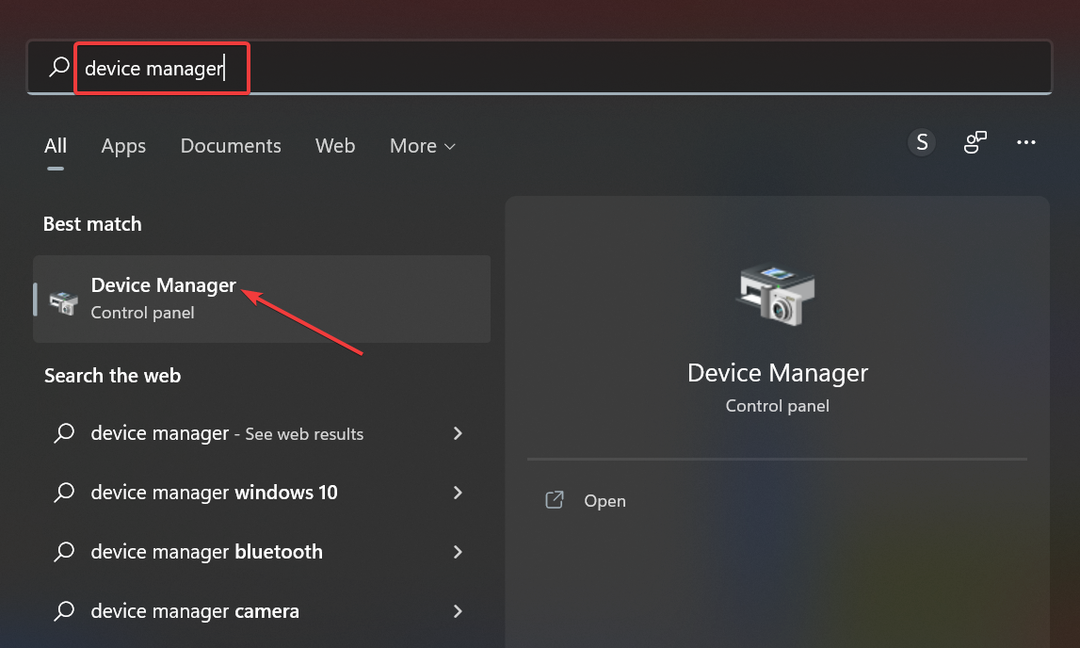
- Теперь дважды щелкните по Контроллеры универсальной последовательной шины запись для просмотра портов USB.
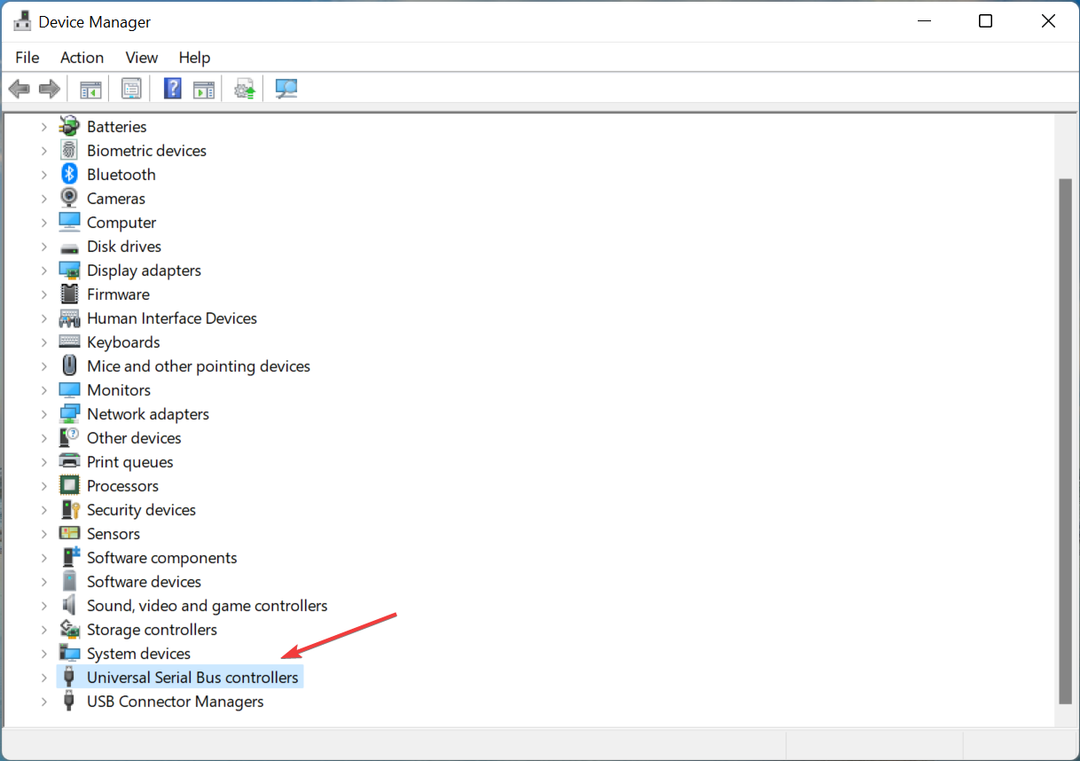
- Щелкните правой кнопкой мыши порт здесь и выберите Обновить драйвер из контекстного меню.
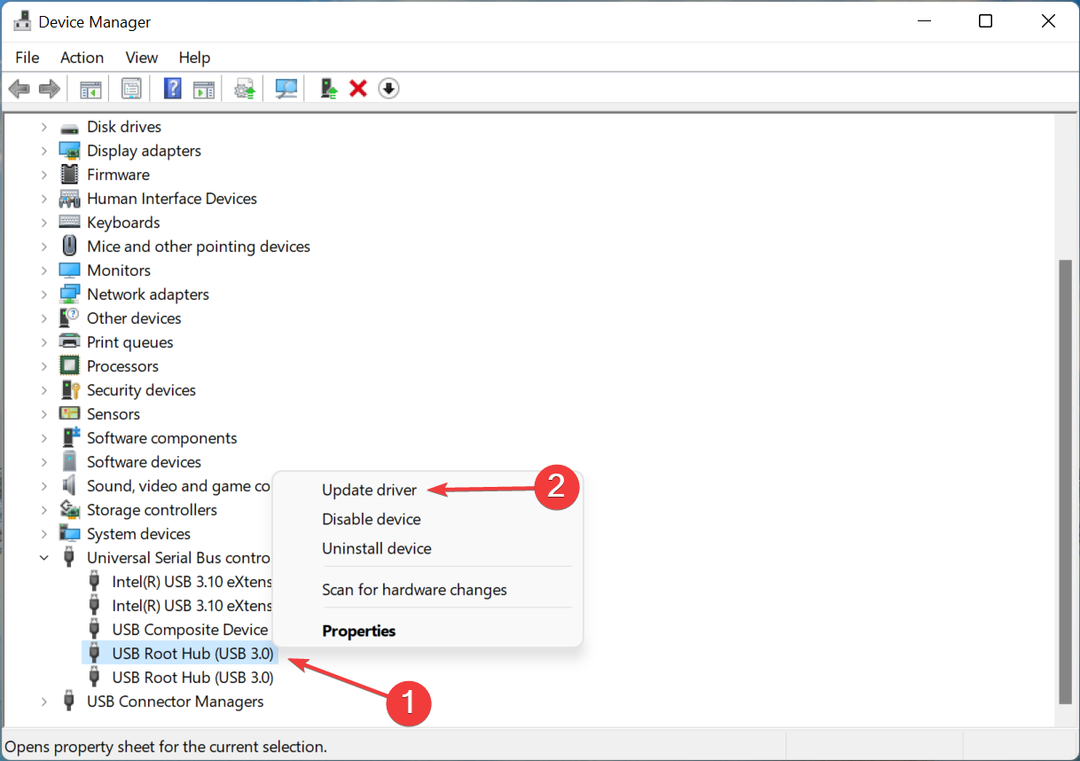
- Далее выберите Автоматический поиск драйверов.
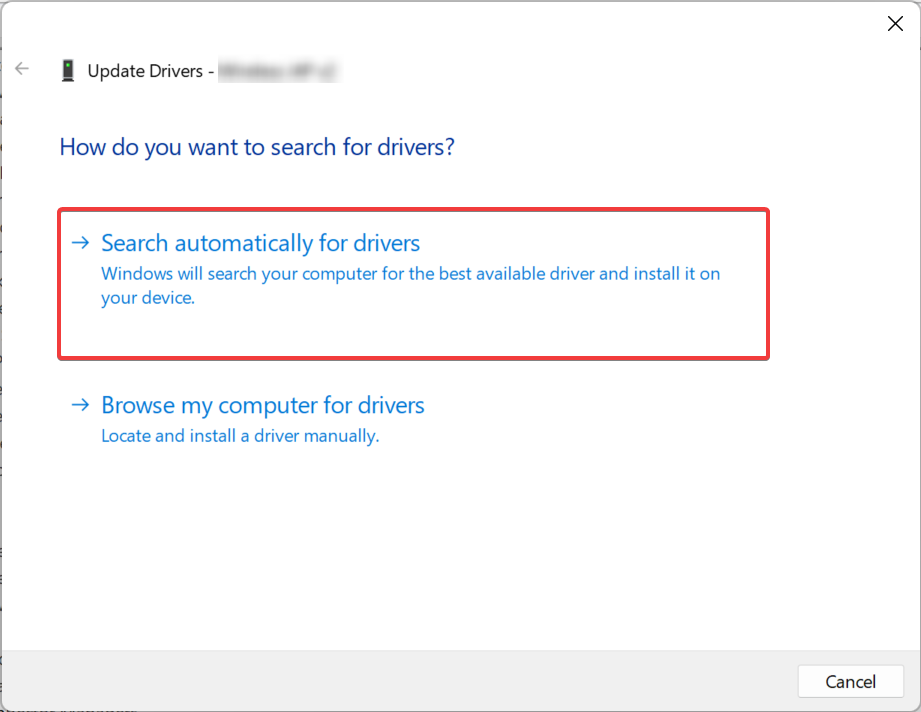
- Подождите, пока Windows найдет и установит лучший доступный драйвер для контроллера.
Проблемы с драйвером — еще одна распространенная причина, по которой ваши контроллеры Xbox не работают в Windows 11. Независимо от того, в чем проблема, установка последней версии должна все исправить.
Кроме того, если вы не смогли найти более новую версию с помощью диспетчера устройств, попробуйте установка последней версии драйвера вручную. Кроме того, если беспроводной контроллер Xbox не работает, обновить драйверы блютуз.
Чтобы ускорить процесс, используйте такую утилиту, как DriverFix, которая позаботится как о драйверах USB, так и о драйверах Bluetooth. Это легкий автоматизированный инструмент, который выявляет и исправляет любые поврежденные драйверы и обновляет устаревшие.
⇒Получить DriverFix
1.3 Удаление стороннего антивируса
- Нажимать Окна + р запустить Бежать команда, введите appwiz.cpl в текстовом поле и нажмите ХОРОШО запустить Программы и особенности окно.
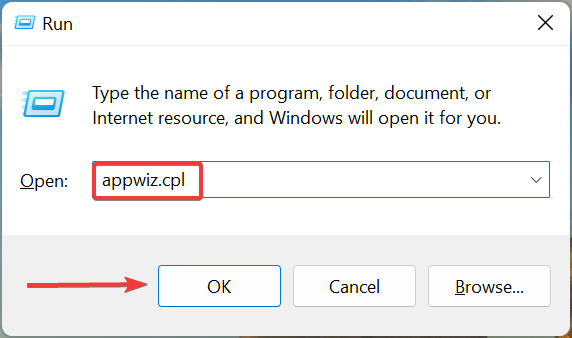
- Теперь найдите сторонний антивирус, выберите его и нажмите Удалить.
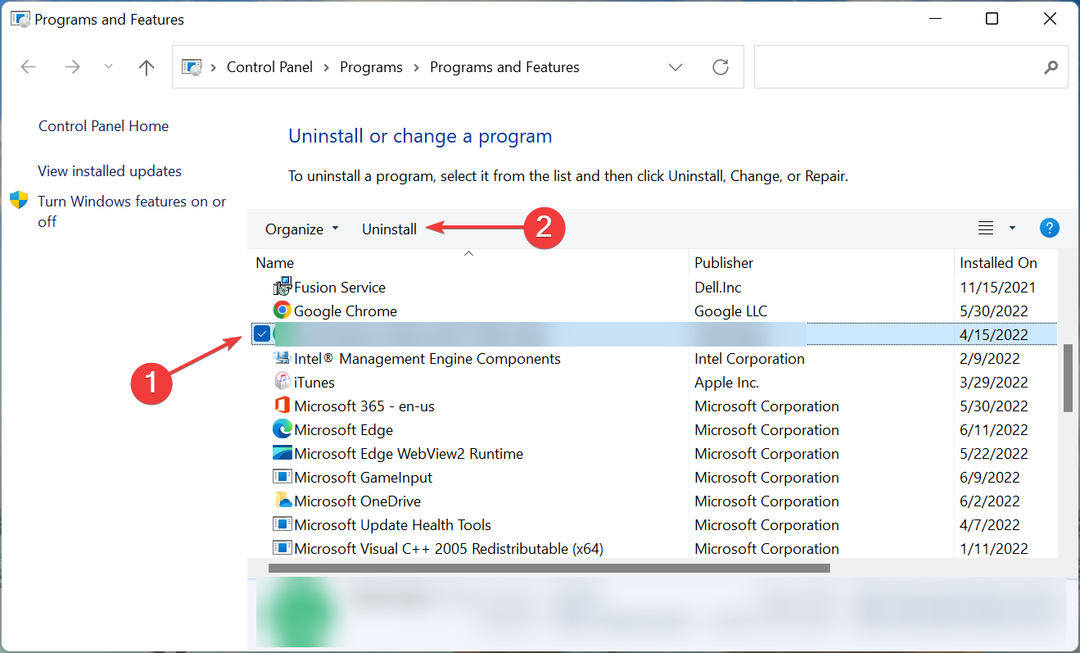
- Нажмите Да в запросе подтверждения.
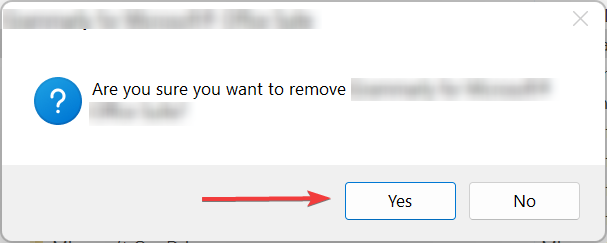
- Если появится специальный деинсталлятор, следуйте инструкциям на экране, чтобы завершить процесс.
Совет эксперта: Некоторые проблемы с ПК трудно решить, особенно когда речь идет о поврежденных репозиториях или отсутствующих файлах Windows. Если у вас возникли проблемы с исправлением ошибки, возможно, ваша система частично сломана. Мы рекомендуем установить Restoro, инструмент, который просканирует вашу машину и определит, в чем проблема.
кликните сюда скачать и начать ремонт.
Если вы не хотите сразу устанавливать антивирус, попробуйте сначала его отключить. Но помните, что встроенная система безопасности Windows более чем способна обеспечить безопасность вашего компьютера.
1.4 Обновите приложение "Аксессуары Xbox"
- Нажимать Окна + С запустить Поиск меню, войти Магазин Майкрософт в текстовом поле и щелкните соответствующий результат поиска.
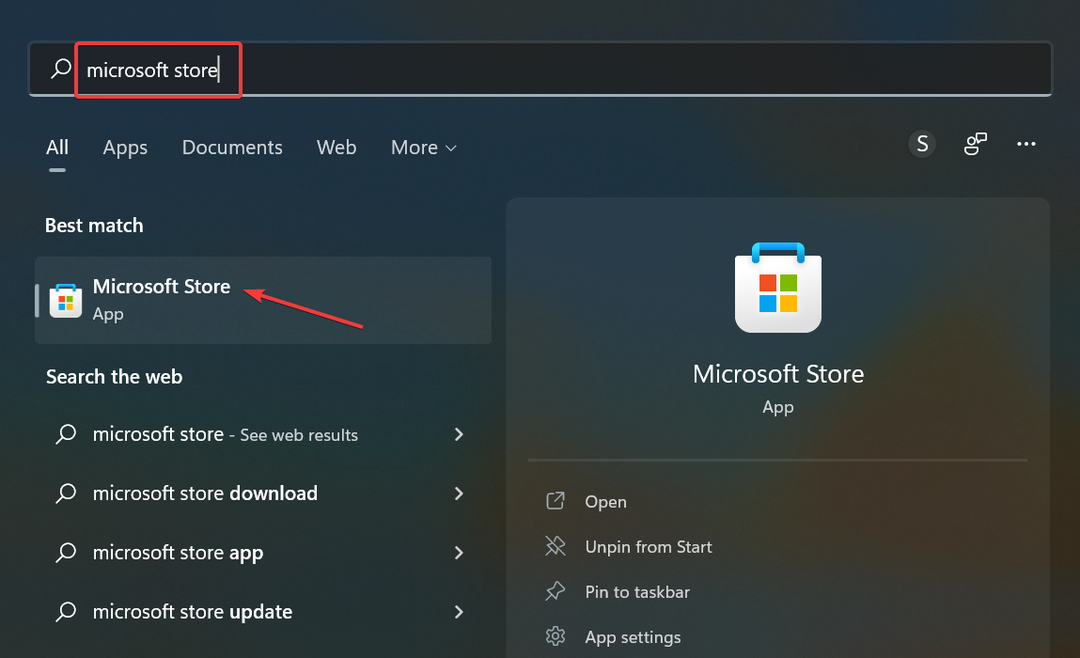
- Нажмите на Библиотека вариант в левом нижнем углу.
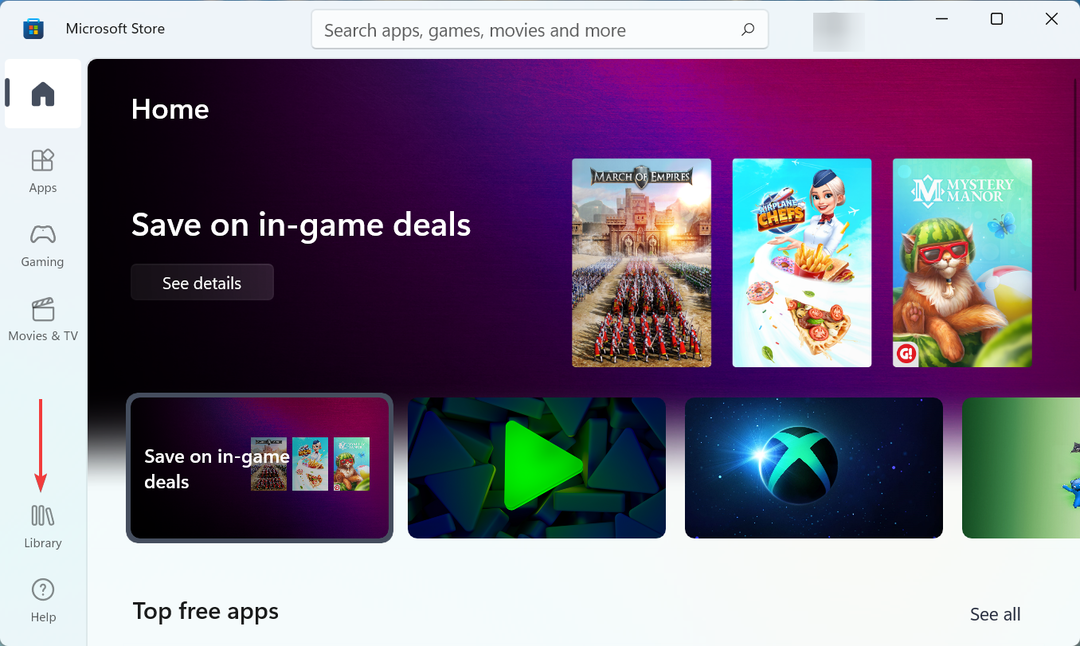
- Теперь нажмите на Получайте обновления кнопка.
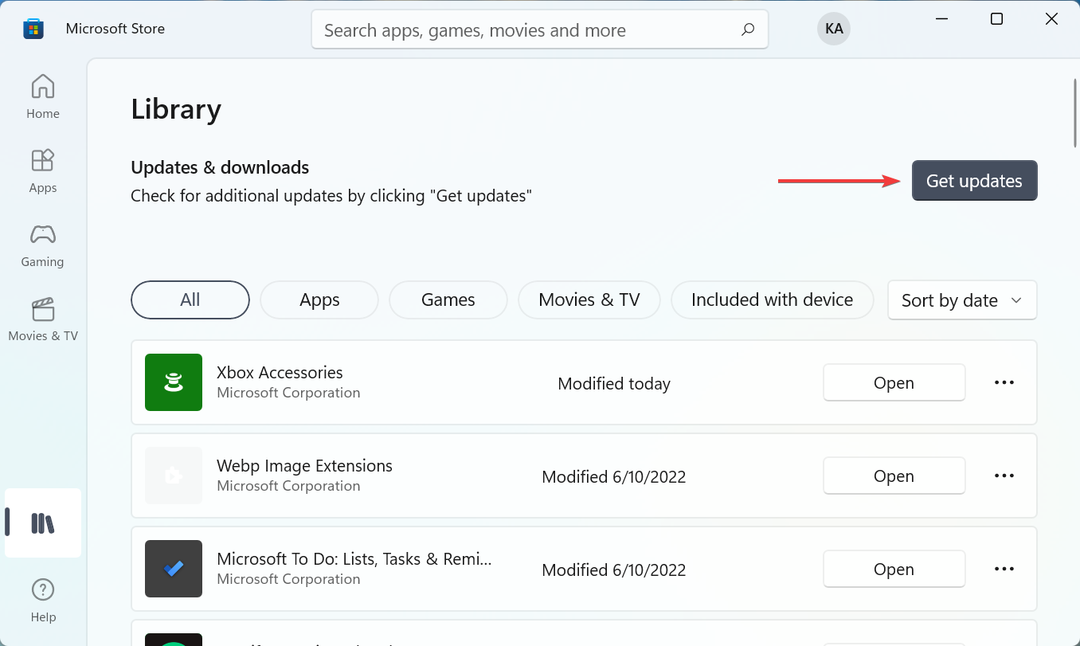
- Если более новая версия Аксессуары для Xbox приложение доступно, оно будет загружено и установлено автоматически.
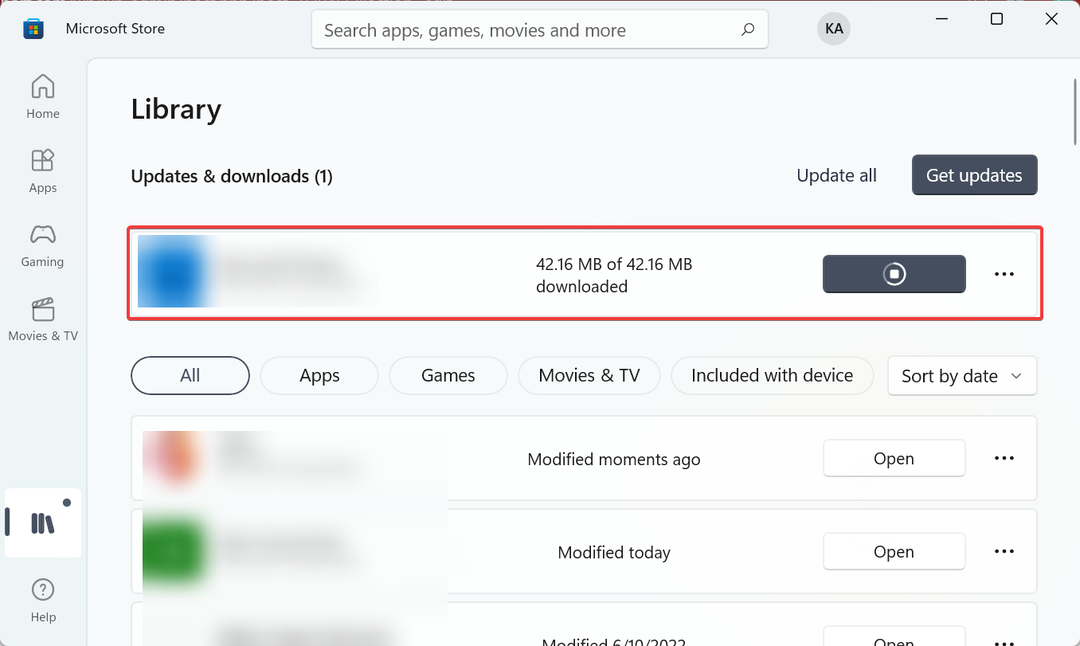
1.5 Установите последнюю версию прошивки контроллера
ПРИМЕЧАНИЕ
Прежде чем продолжить, обязательно подключите контроллер Xbox к ПК с Windows 11 с помощью кабеля, а не Bluetooth. Кроме того, прочитайте инструкции на каждой странице, чтобы не столкнуться с какими-либо ошибками.
- Нажимать Окна + С запустить Поиск меню, войти Аксессуары для Xboxи щелкните соответствующий результат поиска.
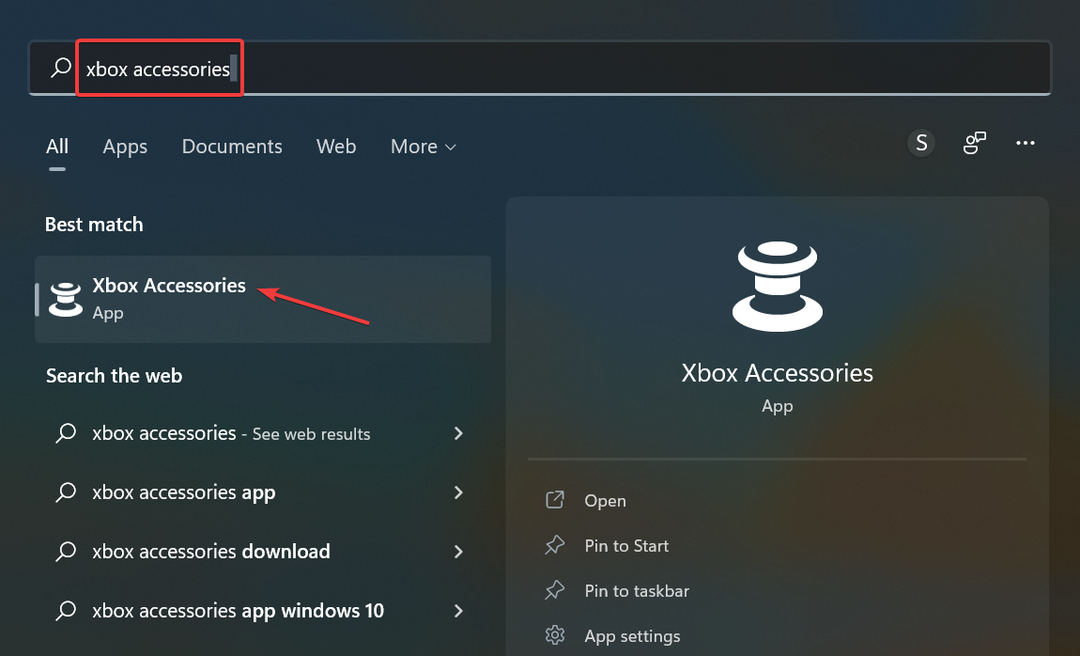
- Требуется обновление кнопка будет видна, если доступна более новая версия прошивки, нажмите на нее.
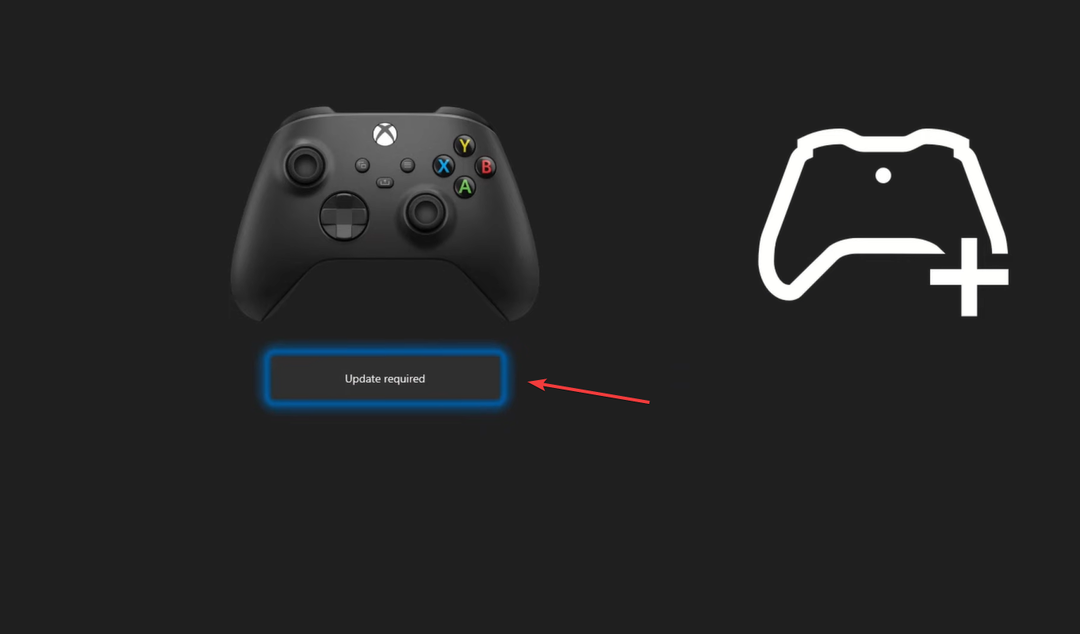
- Нажмите на Продолжать.
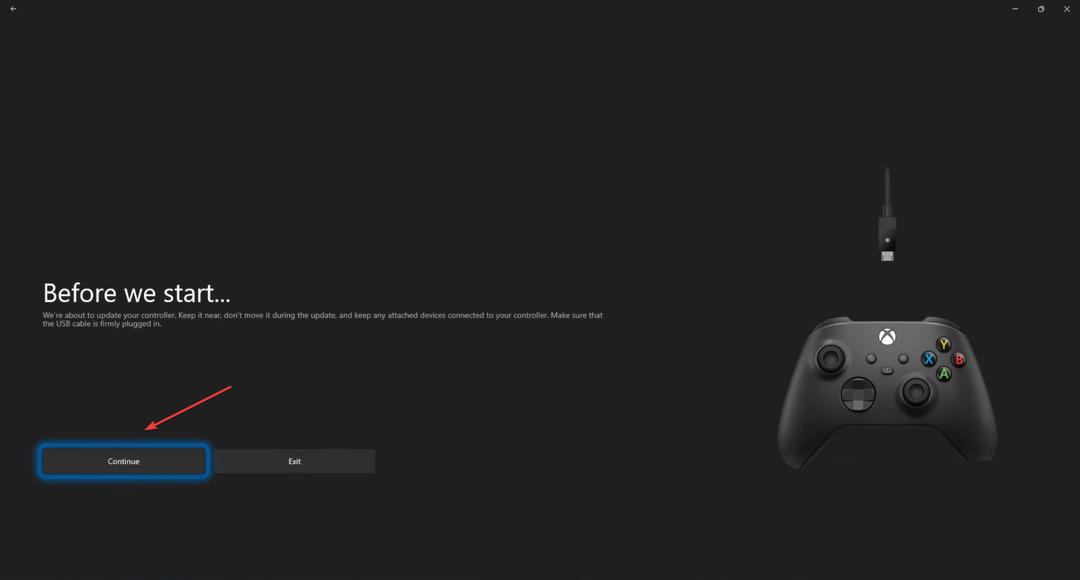
- Дождитесь завершения обновления прошивки.
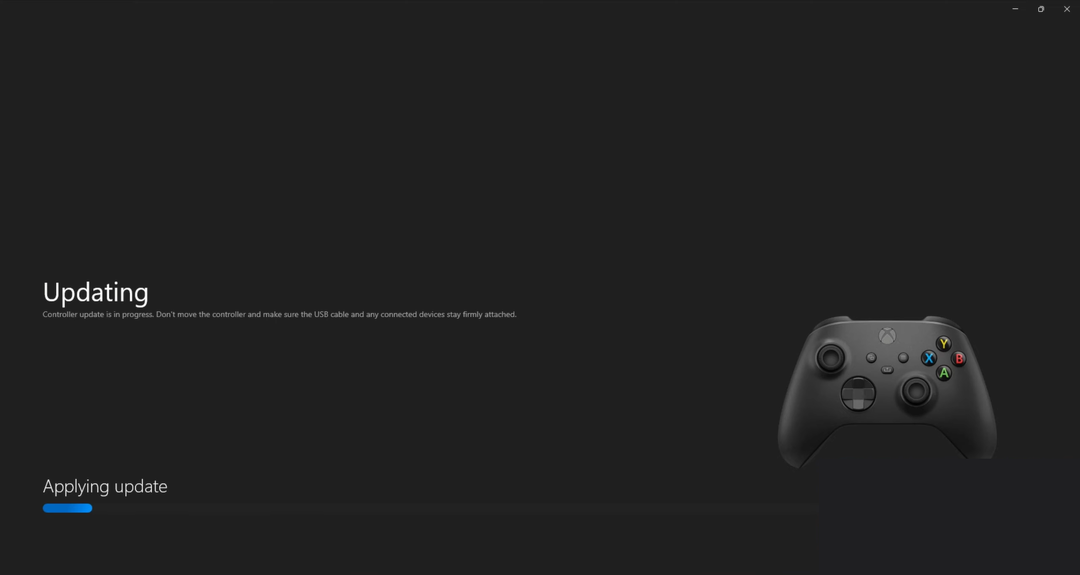
Использование устаревшей прошивки также может привести к проблемам, и ваш контроллер Xbox может не работать в Windows 11. Приложение Xbox Accessories может помочь быстро обновить прошивку, и к этому времени проблема будет устранена.
Теперь вы можете начать использовать контроллер Xbox в Windows 11, не сталкиваясь с дальнейшими проблемами.
- Chrome не устанавливается на iPad: 3 способа легко это исправить
- Не удалось установить Opera? Вот что вам нужно сделать
- 3 совета о том, как легко включить темный режим в панели управления
- Что такое идентификатор поставщика и как его найти в диспетчере устройств
- 7 способов легко исправить отставание мыши Bluetooth в Windows 11
2. PS (Игровая приставка)
2.1 Загрузите и установите DS4Windows
- Откройте быстрый веб-браузер, иди в Официальный сайт DS4, и нажмите на Скачать кнопку в правом верхнем углу.
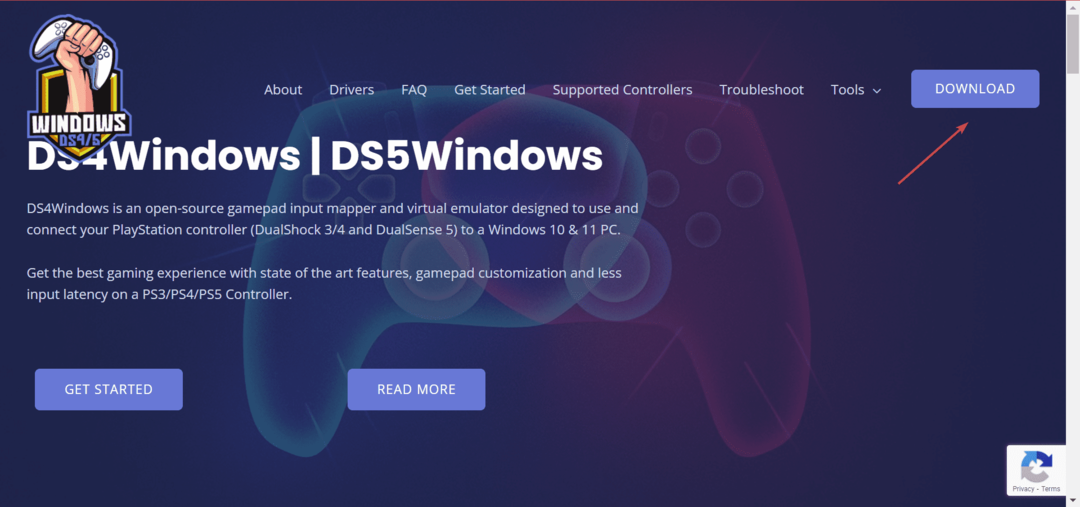
- Снова нажмите на Скачать.
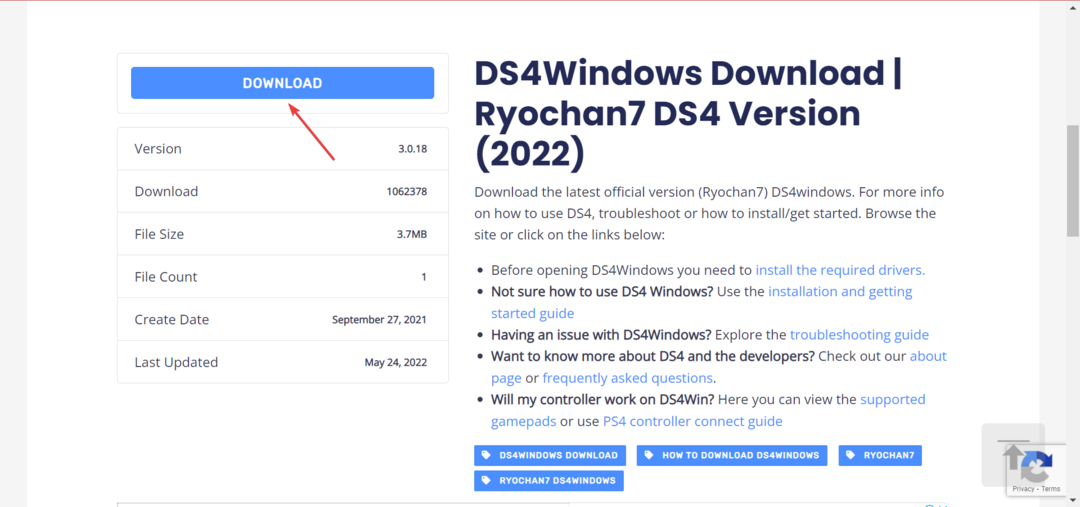
- После загрузки инструмента перейдите в папку, в которой он находится, щелкните правой кнопкой мыши DS4 Windows файл и выберите Извлечь все.
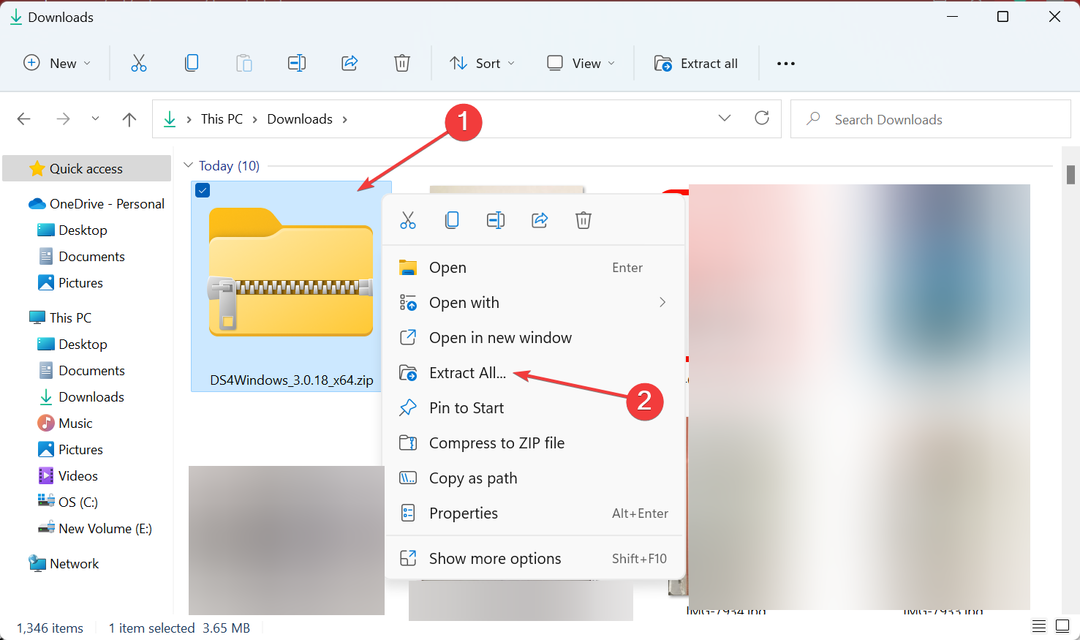
- Если вы хотите изменить расположение извлеченных файлов, нажмите Просматривать и выберите другой путь или используйте путь, выбранный по умолчанию. Затем поставьте галочку напротивПоказать извлеченные файлы после завершенияи нажмите на Извлекать внизу.
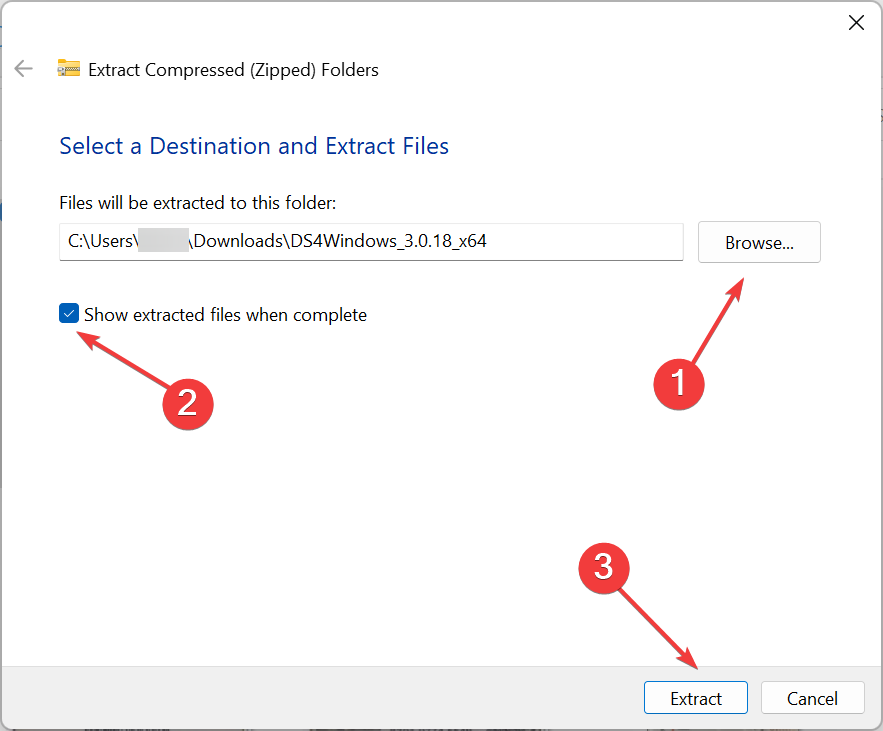
- Теперь откройте извлеченные файлы и дважды щелкните по DSWindows.exe для запуска инструмента.
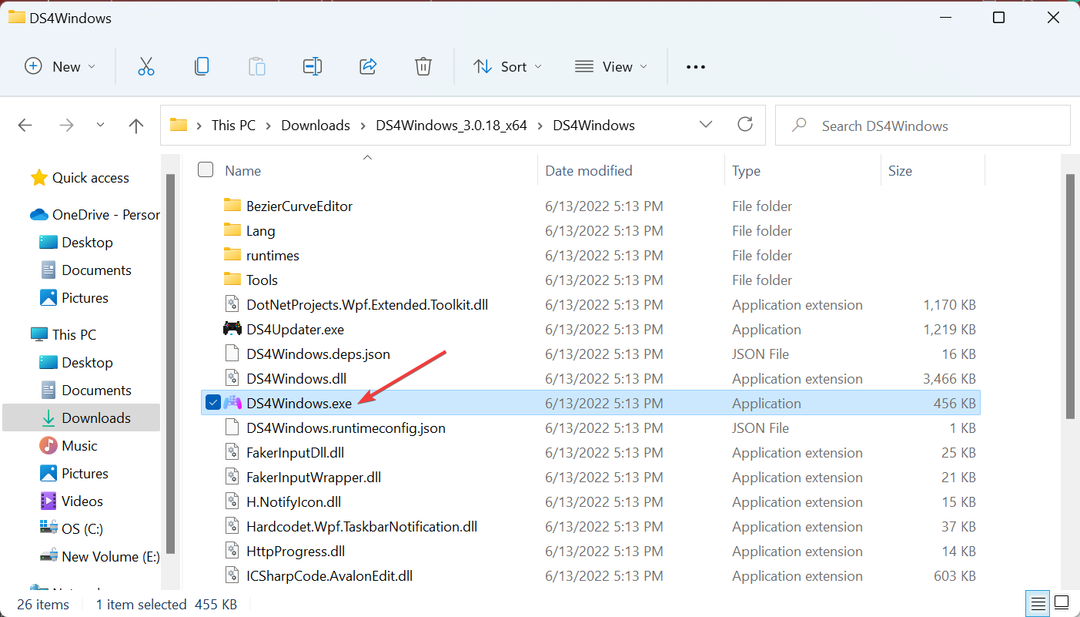
- Затем вы можете получить сообщение о том, что .СЕТЬ требуется для запуска DS4Windows, если он не предустановлен на компьютере. Нажмите на Да скачать его.
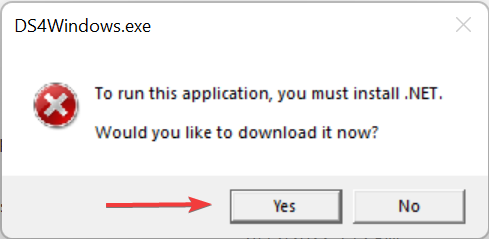
- Теперь нажмите на Скачать x64 версии или, в зависимости от обстоятельств, на вашем компьютере.
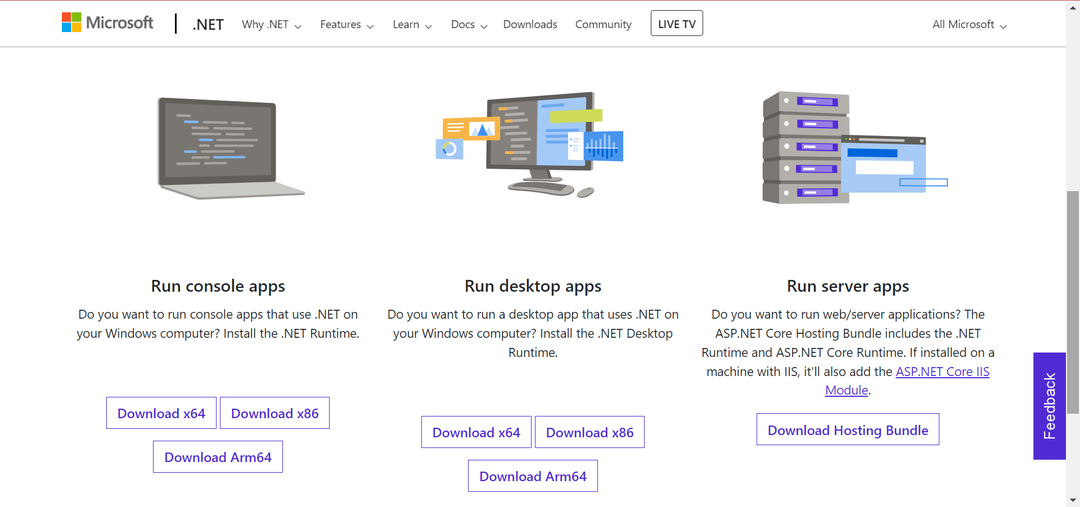
- После загрузки дважды щелкните файл, чтобы запустить программу установки.
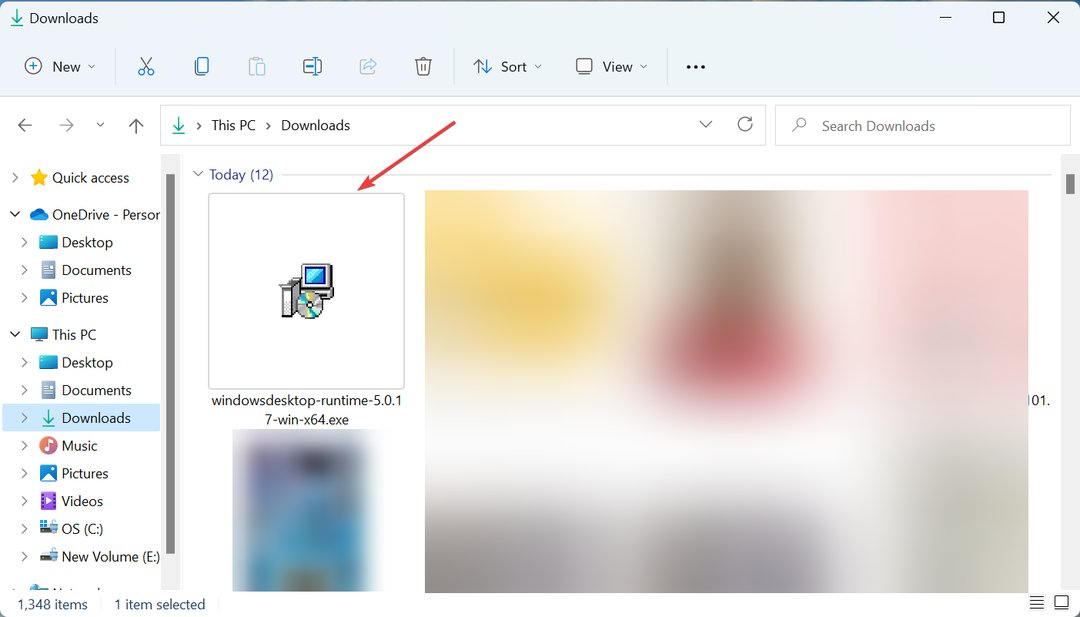
- Далее нажмите на Установить в окне настройки.
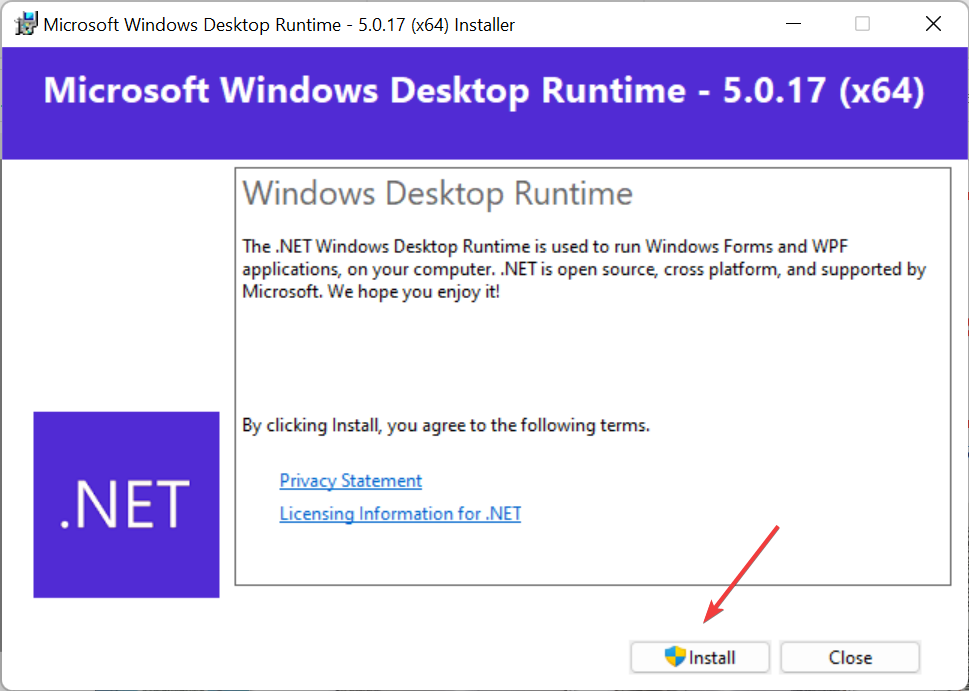
- Нажмите Да в ОАК быстрый.
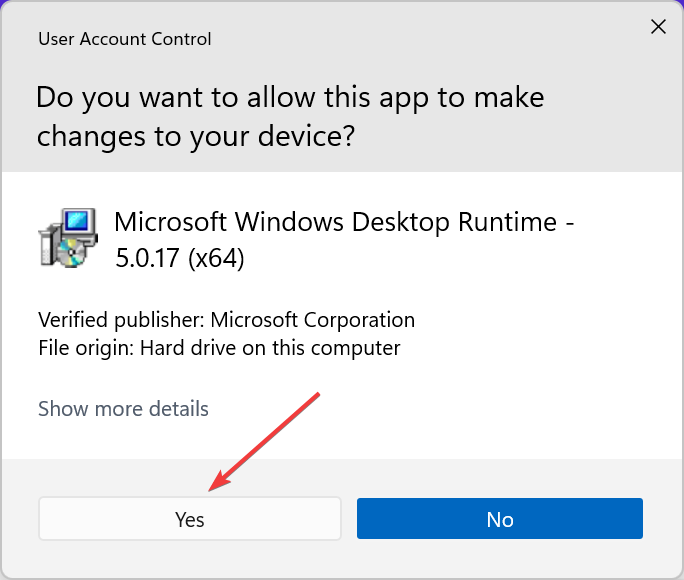
- После завершения установки снова запустите DS4Windows инструмент.
- Выберите желаемое место для сохранения профилей и настроек.
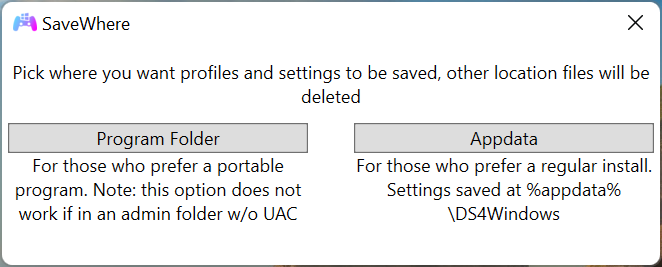
- Один раз DS4Windows запускается, следуйте инструкциям на экране, чтобы завершить базовую настройку приложения.
DS4Windows — это важный инструмент, который позволяет пользователям подключать свои контроллеры Play Station к своим ПК с Windows, поскольку многие из них не имеют встроенной поддержки. Итак, установите программное обеспечение и проверьте, заработал ли теперь контроллер Windows 11.
2.2 Удаление программного обеспечения чипсета AMD
- Нажимать Окна + р запустить Бежать команда, тип appwiz.cplи нажмите ХОРОШО.
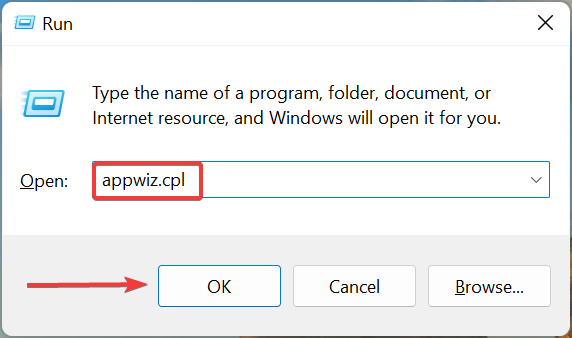
- Теперь найдите любую запись, которая идет по имени Программное обеспечение AMD, выберите его и нажмите Удалить.
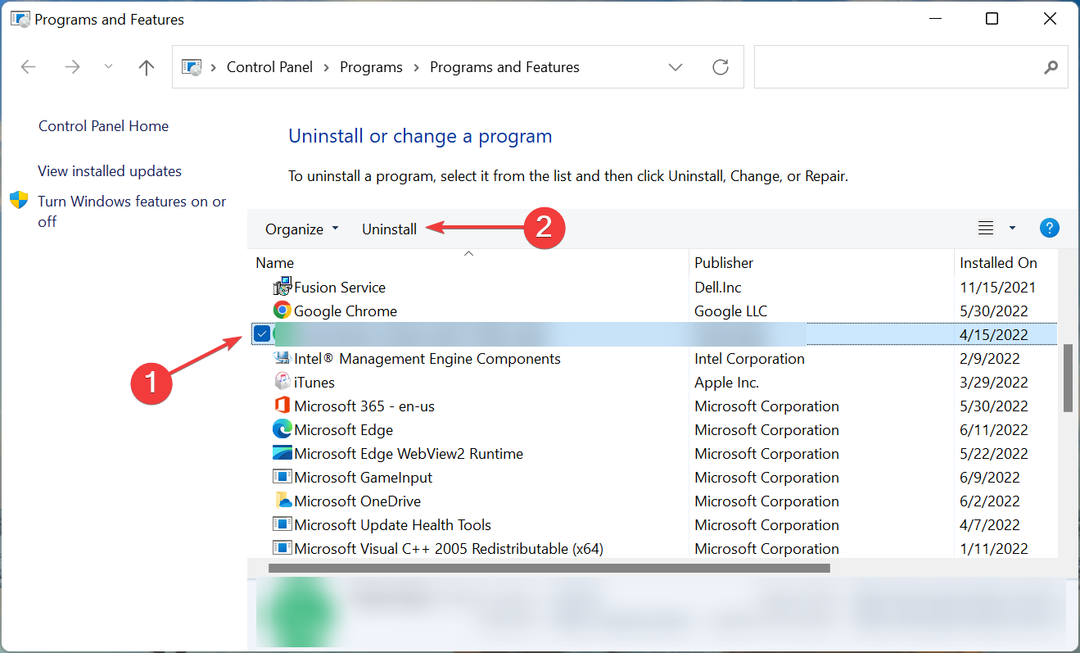
- Следуйте инструкциям на экране, чтобы завершить процесс.
- Перезагрузите компьютер после завершения удаления.
Многие сообщали, что в их случае проблема была связана с драйвером чипсета AMD, и простая его переустановка помогла и исправила ситуацию, когда контроллер Windows 11 не работал.
Если у вас возникнут какие-либо проблемы после удаления, перейдите на Драйверы и поддержка AMD странице, найдите пакет, который вы удалили ранее, и установите его.
2.3 Установите последнюю версию Windows 11
- Нажимать Окна + я запустить Настройки приложение и выберите Центр обновления Windows вкладка слева.
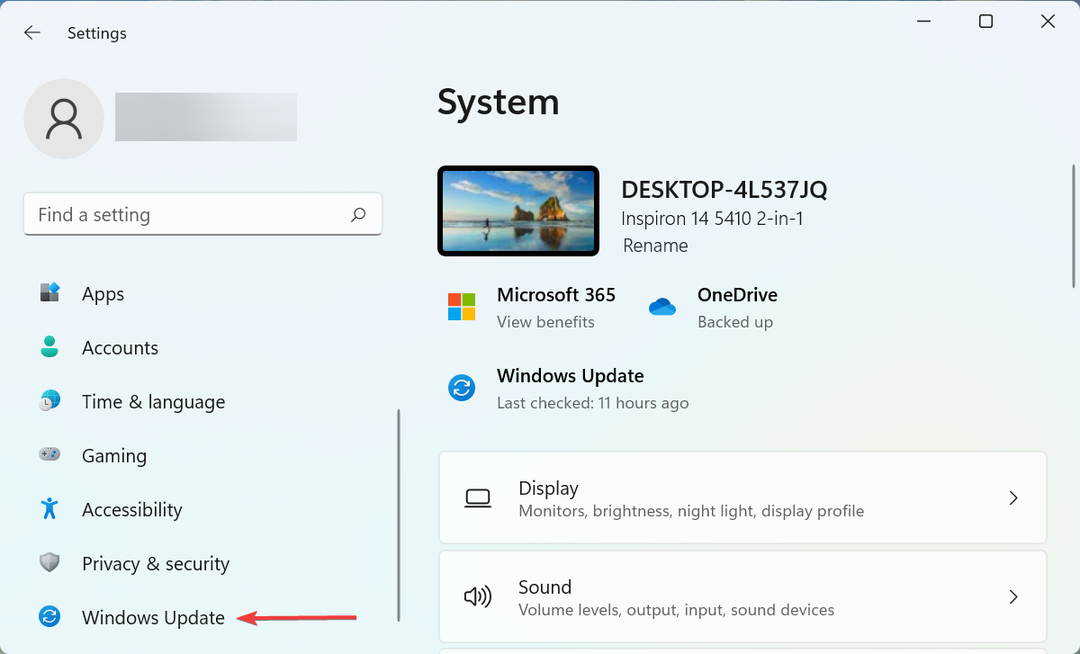
- Нажмите на Проверить наличие обновлений справа.

- Если обновление отображается после сканирования, щелкните значок Скачать и установить кнопка.
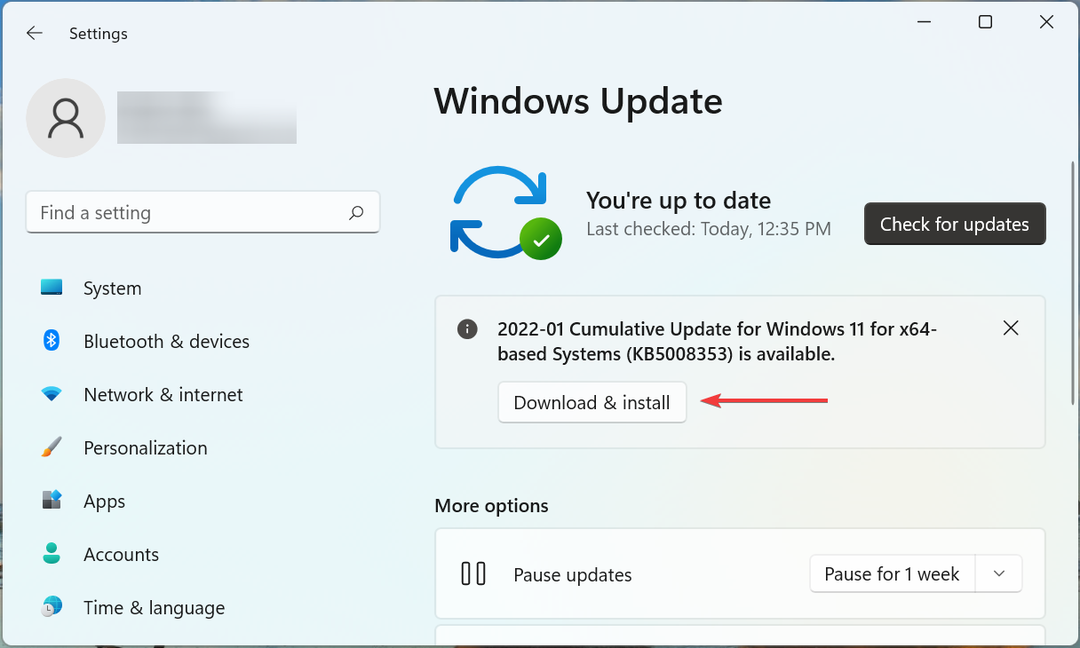
2.4 Отключить усиление подписи драйвера
Проверка подписи драйверов — это функция Windows, которая позволяет устанавливать на компьютер только те драйверы, которые были проверены и подписаны Microsoft. Но часто производители не отправляют драйвер в Microsoft, а загружают его прямо на свой официальный сайт.
Если вы или сторонний инструмент установили какие-либо такие драйверы для контроллера, эта функция заблокирует его. Отключение принудительной подписи драйверов работало для многих пользователей и исправляло проблемы, если контроллер Windows 11 PS4 не работал.
2.5 Запустите DS4Windows от имени администратора
- Найдите DS4Windows лаунчер, щелкните его правой кнопкой мыши и выберите Характеристики из контекстного меню.
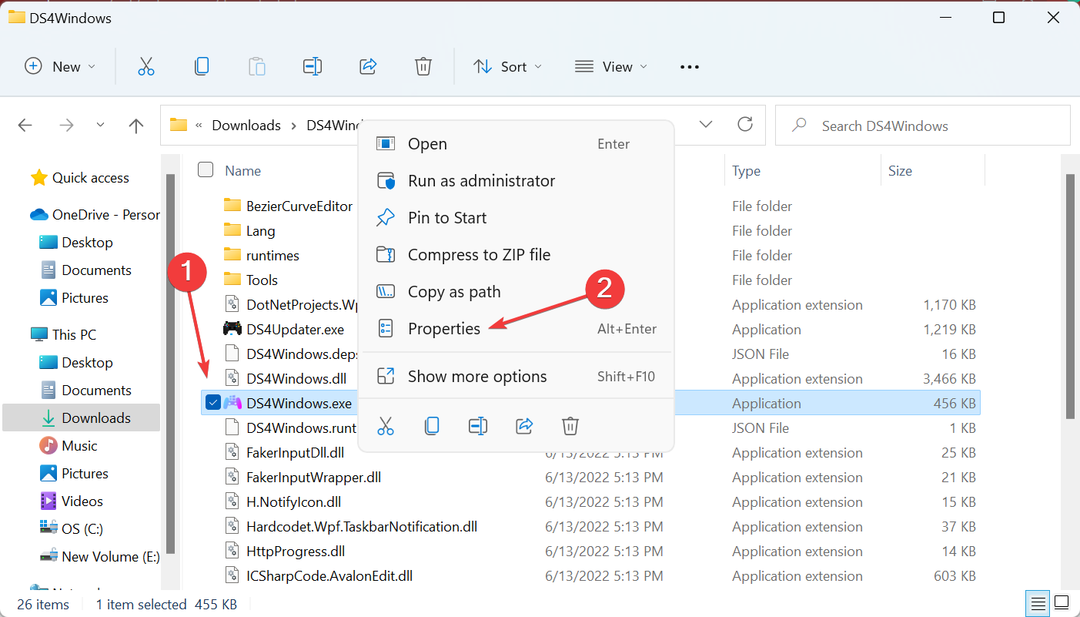
- Перейти к Совместимость вкладка
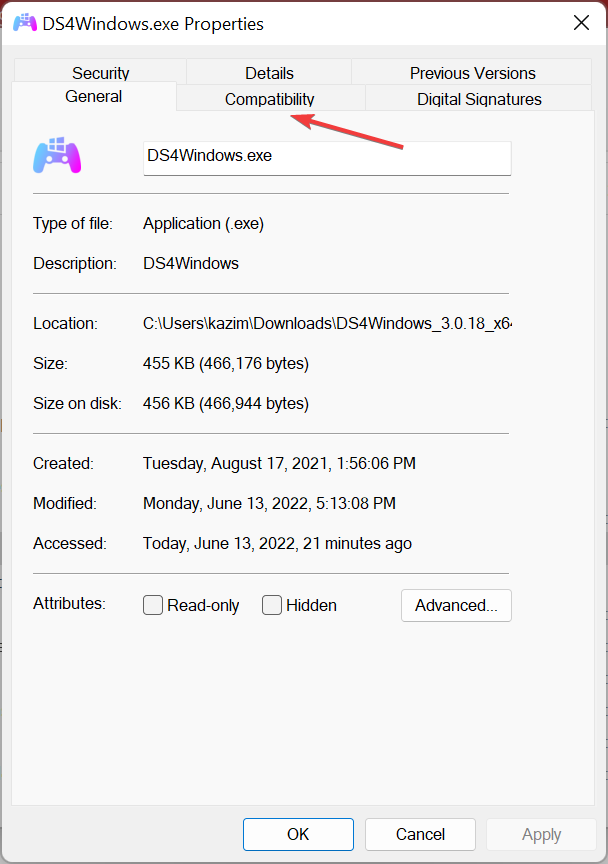
- Теперь поставьте галочку напротив Запустите эту программу от имени администратораи нажмите на ХОРОШО внизу, чтобы сохранить изменения.
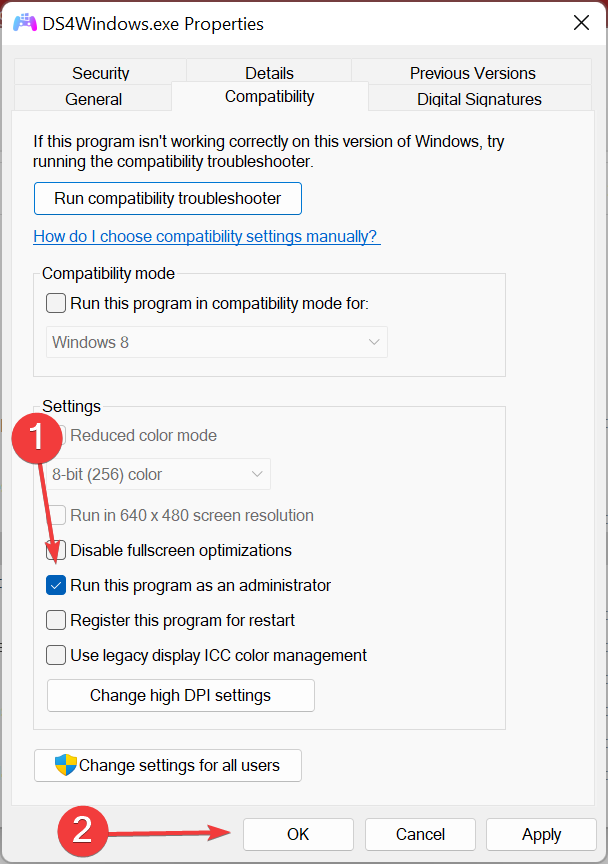
Во многих случаях, если приложение DS4Windows не имеет необходимых разрешений, оно может столкнуться с проблемами и привести к тому, что ваш контроллер PS4 не будет работать в Windows 11. В этом случае просто настройте программу для запуска с правами администратора, и все должно снова работать.
Это все способы устранения проблем, когда контроллер не работает в Windows 11, будь то для Xbox или Play Station.
Также проверьте лучшие игровые контроллеры для Windows 11 которые не выдают никаких ошибок и очень гладкие.
Сообщите нам, какое исправление сработало и с каким контроллером у вас возникли проблемы, в разделе комментариев ниже.
 Все еще есть проблемы?Исправьте их с помощью этого инструмента:
Все еще есть проблемы?Исправьте их с помощью этого инструмента:
- Загрузите этот инструмент для восстановления ПК получил рейтинг «Отлично» на TrustPilot.com (загрузка начинается на этой странице).
- Нажмите Начать сканирование чтобы найти проблемы Windows, которые могут вызывать проблемы с ПК.
- Нажмите Починить все для устранения проблем с запатентованными технологиями (Эксклюзивная скидка для наших читателей).
Restoro был скачан пользователем 0 читателей в этом месяце.
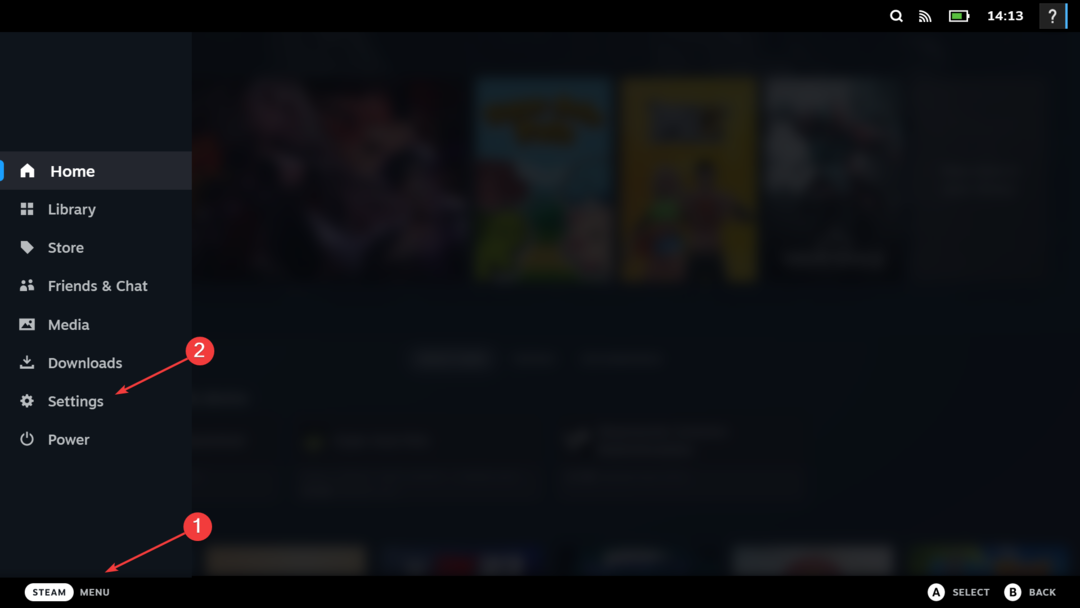
![Существует ли левый контроллер Xbox? [Одноручный контроллер]](/f/e034171e3663c52696dff99cc096a276.png?width=300&height=460)
